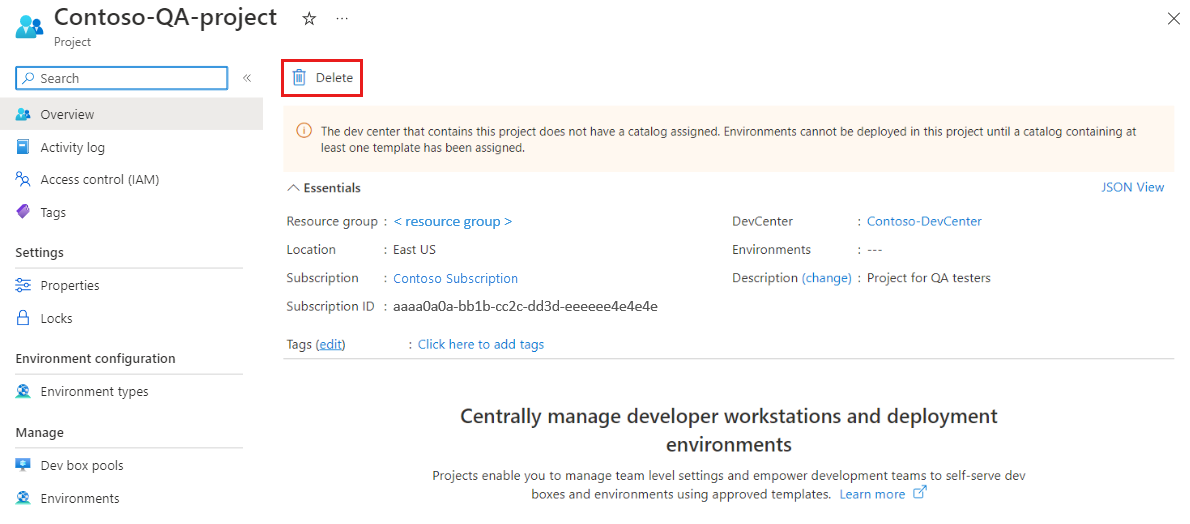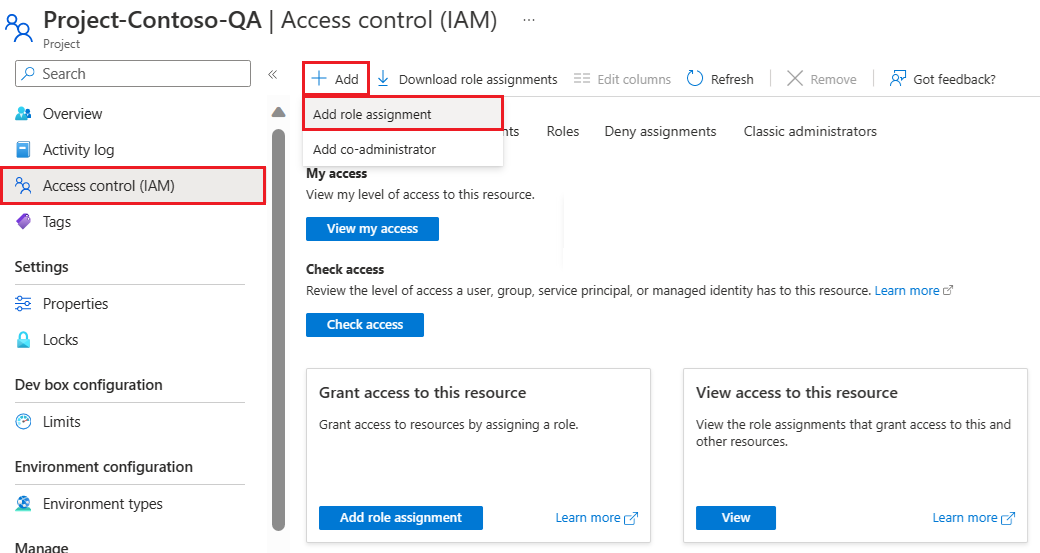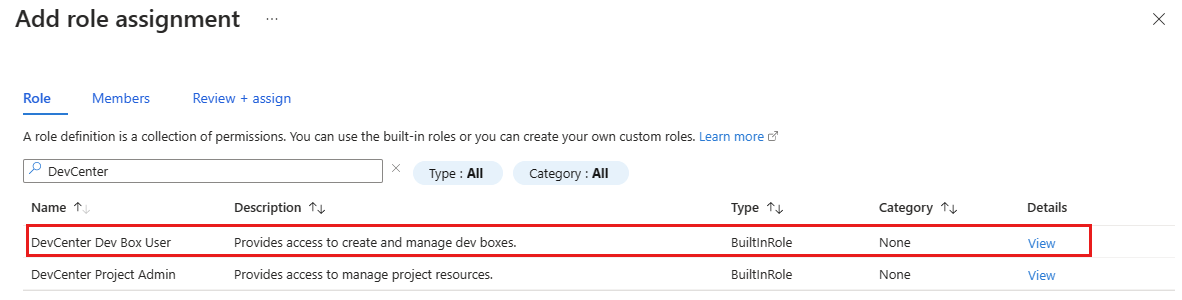Hantera ett Microsoft Dev Box-projekt
I den här artikeln får du lära dig hur du hanterar ett Microsoft Dev Box-projekt med hjälp av Azure-portalen.
Ett projekt är åtkomstpunkten till Microsoft Dev Box för medlemmarna i utvecklingsteamet. Ett projekt innehåller dev box-pooler som anger de dev box-definitioner och nätverksanslutningar som används när dev-rutor skapas. Dev Managers kan konfigurera projektet med dev box-pooler som anger dev box-definitioner som är lämpliga för teamets arbetsbelastningar. Dev box-användare skapar utvecklingsrutor från dev box-poolerna som de har åtkomst till via sina projektmedlemskap.
Varje projekt är associerat med ett enda utvecklingscenter. När du associerar ett projekt med ett utvecklingscenter tillämpas alla inställningar på utvecklingscenternivå på projektet automatiskt.
Projektadministratörer
Med Microsoft Dev Box kan du delegera administration av projekt till en medlem i projektteamet. Projektadministratörer kan hjälpa till med den dagliga hanteringen av projekt för sitt team, till exempel att skapa och hantera dev box-pooler. Om du vill ge användarna behörighet att hantera projekt lägger du till dem i rollen DevCenter-projektadministratör. Aktiviteterna i den här artikeln kan utföras av projektadministratörer.
Mer information om hur du lägger till en användare i rollen Projektadministratör finns i Ge åtkomst till projektadministratörer.
Viktigt!
En användare som har tilldelats rollen Dev Box-användare eller projektadministratörsrollen kan skapa en utvecklingsruta.
Behörigheter
För att hantera ett dev box-projekt behöver du följande behörigheter:
| Åtgärd | Behörighet krävs |
|---|---|
| Skapa eller ta bort dev box-projekt | Behörigheter för ägare, deltagare eller skrivning i utvecklingscentret där du vill skapa projektet. |
| Uppdatera ett dev box-projekt | Ägar-, deltagar- eller skrivbehörigheter för projektet. |
| Skapa, ta bort och uppdatera dev box-pooler i projektet | – Ägare, deltagarbehörigheter för en Azure-prenumeration eller en specifik resursgrupp. – DevCenter-projektadministratörsbehörigheter för projektet. |
| Hantera en utvecklingsruta i projektet | DevCenter-projektadministratör. |
| Lägga till en dev box-användare i projektet | Ägarbehörigheter för projektet. |
Skapa ett Microsoft Dev Box-projekt
Följande steg visar hur du skapar och konfigurerar ett Microsoft Dev Box-projekt.
Logga in på Azure-portalen.
I sökrutan anger du projekt. I listan med resultat väljer du Projekt.
På sidan Projekt väljer du Skapa.
I fönstret Skapa ett projekt går du till fliken Grundläggande och anger följande värden:
Inställning Värde Abonnemang Välj den prenumeration där du vill skapa projektet. Resursgrupp Välj en befintlig resursgrupp eller välj Skapa ny och ange sedan ett namn för den nya resursgruppen. Utvecklingscenter Välj det utvecklingscenter som du vill associera med det här projektet. Alla inställningar på utvecklingscenternivå gäller för projektet. Namn Ange ett namn för projektet. Beskrivning Ange en kort beskrivning av projektet. På fliken Dev box management (Dev box-hantering ) kontrollerar du att Nej är markerat.
Du kan välja Ja för att begränsa antalet dev-rutor per utvecklare och ange det maximala antalet dev-rutor som en utvecklare kan skapa. Standardvärdet Nej innebär att utvecklare kan skapa ett obegränsat antal dev-rutor.
Mer information om dev box-gränser finns i Självstudie: Kontrollera kostnader genom att ange dev box-gränser för ett projekt.
(Valfritt) På fliken Taggar anger du ett namn/värde-par som du vill tilldela.
Välj Granska + skapa.
På fliken Granska väljer du Skapa.
Bekräfta att projektet har skapats genom att kontrollera meddelandena. Välj Gå till resurs.
Kontrollera att projektet visas på sidan Projekt .
När du skapar ett projekt kan du se det här informationsmeddelandet om kataloger:
Eftersom du inte konfigurerar distributionsmiljöer kan du ignorera det här meddelandet på ett säkert sätt.
Ta bort ett Microsoft Dev Box-projekt
Du kan ta bort ett Microsoft Dev Box-projekt när du inte längre använder det. Att ta bort ett projekt är permanent och kan inte ångras. Du kan inte ta bort ett projekt som har dev box-pooler associerade med det.
Logga in på Azure-portalen.
I sökrutan anger du projekt. I listan med resultat väljer du Projekt.
Öppna det dev box-projekt som du vill ta bort.
Välj Ta bort.
Välj OK i bekräftelsemeddelandet.

Ge åtkomst till ett Microsoft Dev Box-projekt
Innan användarna kan skapa dev-rutor baserat på dev box-poolerna i ett projekt måste du ge dem åtkomst via en rolltilldelning. Dev Box-användarrollen gör det möjligt för dev box-användare att skapa, hantera och ta bort sina egna dev-rutor. Du måste ha tillräcklig behörighet för ett projekt innan du kan lägga till användare i det.
Logga in på Azure-portalen.
I sökrutan anger du projekt. I listan med resultat väljer du Projekt.
Öppna dev box-projektet som du vill ge dina teammedlemmar åtkomst till.
På den vänstra menyn väljer du Åtkomstkontroll (IAM) och sedan Lägg till>rolltilldelning.
Tilldela följande roll. Läs mer om att tilldela roller i Tilldela Azure-roller via Azure Portal.
Inställning Värde Roll Välj DevCenter Dev Box-användare. Tilldela åtkomst till Välj Användare, grupp eller tjänstens huvudnamn. Medlemmar Välj de användare eller grupper som du vill ha åtkomst till projektet.
Användaren kan nu visa projektet och alla pooler i det. De kan skapa utvecklingsrutor från någon av poolerna och hantera dessa utvecklingsrutor från utvecklarportalen.
Om du vill tilldela administrativ åtkomst till ett projekt väljer du rollen DevCenter-projektadministratör. Mer information om hur du lägger till en användare i rollen Projektadministratör finns i Ge åtkomst till projektadministratörer.